블로그 서버 선택
워드프레스는 설치형 블로그로 서버를 직접 올려 셋팅하거나 호스팅과 동시에 워드프레스를 세트로 제공해 주는 서비스를 이용해야 한다.
아무튼 서버는 반드시 필요하다는 말이다.
서버 사용하는 방법은 크게 두 가지로 구분 할 수 있다.
단독서버: 말 그대로 서버 하나를 통째로 쓰는 방법
호스팅: 큰 서버에 한 공간을 빌려 쓰는 방법
내 컴퓨터를 서버로 만들기: 말그대로 내가 가진 컴퓨터로 서버를 구축
여행 가서 에어비앤비로 건물 한 채를 통으로 빌리는 게 단독서버, 호텔 객실에서 머문다면 호스팅이라고 생각하면 된다.
서버 사용은 즉 비용이 발생한다는 말과 같다. 그런데 나는 처음부터 내용을 내고 싶지 않다. 내가 하다가 흥미를 잃어버릴 수도 있지 않은가?
그럴 때는 다 방법이 있다. 우리는 서버를 일시적으로 서버를 무료로 사용할 수 있다.
AWS Free Tier로 무료 서버 사용하기
AWS는 다양한 서비스에서 일정량의 리소스를 무료로 제공하는 AWS 프리티어(AWS Free Tier) 프로그램을 운영하고 있다. 프리티어는 대부분의 서비스에 대해 12개월 동안 사용할 수 있는 한도와 영구적 무료인 항목으로 나누어 제공한다.
요는 1년 동안은 무료로 제공한다는 것이다. 여러 가지 서비스를 제공하지만 주목할 서비스는 EC2(Elastic Compute Cloud) 다. 우 https://aws.amazon.com/ko/free/
무료 클라우드 컴퓨팅 서비스 - AWS 프리 티어
이러한 프리 티어 혜택은 AWS 신규 고객에게만 제공되며 AWS 가입일로부터 12개월 동안 유효합니다. 12개월의 무료 사용 기간이 만료되거나 애플리케이션 사용량이 프리 티어 범위를 초과할 경우
aws.amazon.com
Amazon EC2 (Elastic Compute Cloud)
- 매달 750 시간의 Linux, RHEL, SELS t2.micro 또는 t3.micro 인스턴스 사용
- 매달 750 시간의 Window t2.micro 또는 t3.micro 인스턴스 사용
EC2는 쉽게 말해 우리가 흔히 클라우드 서버라고 불리는 녀석이다. 가상서버라고 생각하면 된다. 아마존은 1년 동안 크기는 크지 않지만 클라우드 서버를 무료로 빌려준다. 이 서버를 사용하여 나만의 블로그를 올려보자
직접 서버를 셋팅하는게 귀찮다면 아래 서비스를 이용하면 된다. 문제는 비용이다.
호스팅사 서비스를 사용하는 방법
1. 워드프레스 공식 호스팅
AWS 무료 EC2 셋팅 방법
AWS에 가입하고 카드를 연결해 준다.(걱정할 필요 없다. 가이드라인만 지킨다면 돈 나갈 일 없다.)





프리티어 허용 범위인 t2 이상의 서비스를 클릭 할 경우 비용이 발생한다. 스토리지는 30GB까지 무료니 설정해 주자.
이 작업까지 완료하면 서버가 올라간다. 다음은 탄력적 IP(Elastic ip)를 설정해주어야 한다. 인스턴스(서버)는 껐다 켜면 IP가 변경되는 이를 고정으로 만들어주는 작업이다.
탄력적 IP 셋팅하기(Elasitc IP)
Free Tier에서는 계정 1개당 1개의 탄력적 IP를 무료로 제공한다.
단!! 인스턴스와 연결이 되어 있어야 한다. IP 주소만 할당받고 연결하지 않은 상태면 비용이 발생하니 주의하자.




보안그룹 설정
우리는 앞서 보안그룹을 설정했다. 처음엔 Defalut 그룹으로 설정했는데 지금 상태로는 인터넷 브라우저에서 접속이 불가능하다.
완료한 다음 접속이 가능하도록 보안그룹을 수정해주어야 한다. 퍼블릭에서 접속이 가능하도록 포트를 열어줘야 한다. http(80번 포트), https(443 포트), 서버에 접속해 작업하기 위해 SSH(22 포트)도 열어주자
SSH는 내 IP만 등록하는 게 보안상 좋다.

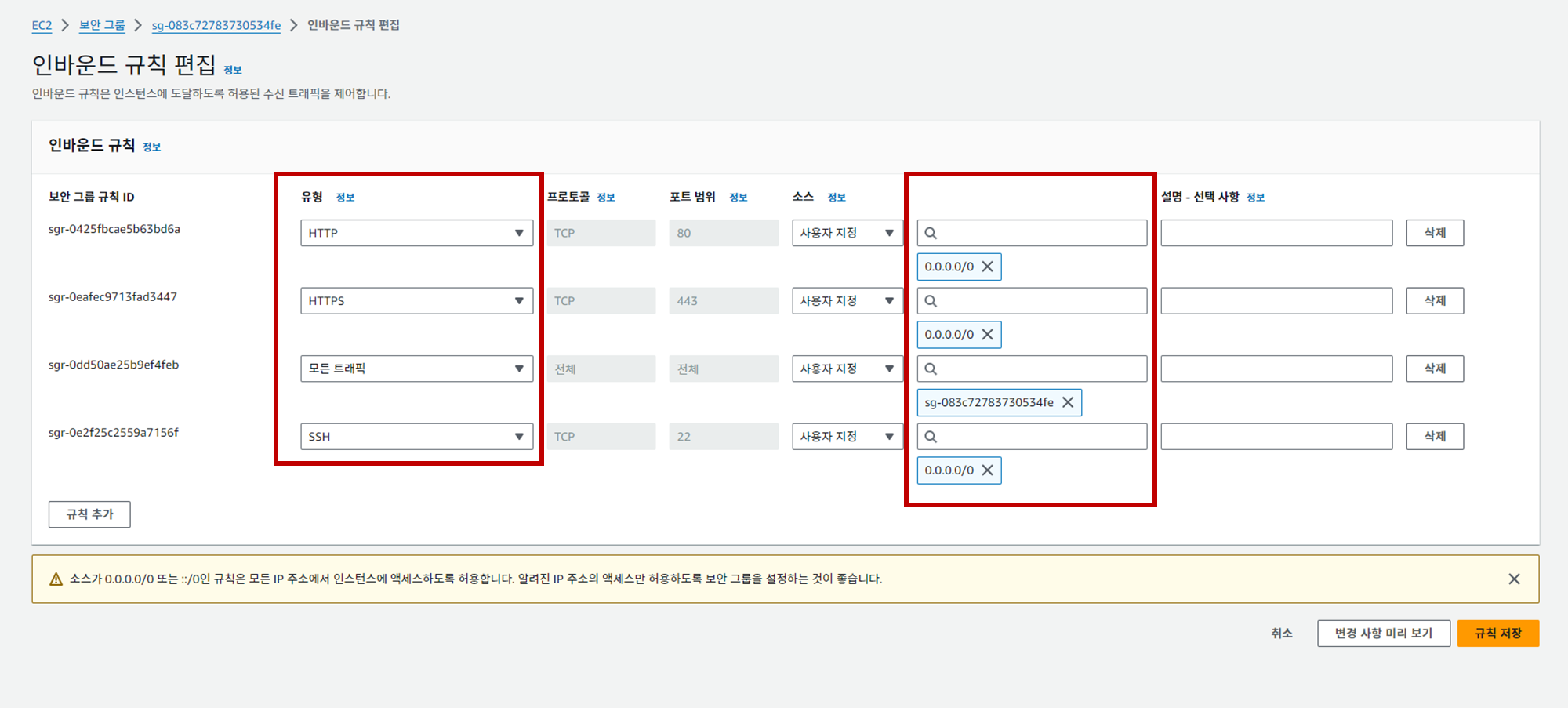
이렇게 AWS 무료서버를 올렸다. 이후에는 서버에 직접 워드프레스를 설치해야 한다. 여기까지는 업무를 하면서 여러 번 해왔던 작업이라 수월하게 진행했지만 이후는 나도 처음 하는 작업으로 여러 번 시행착오를 겪으며 진행했다.
'블로그 만들기' 카테고리의 다른 글
| 워드프레스 무료 블로그를 만들어보자(6) - 테마 변경하기 (1) | 2024.11.22 |
|---|---|
| 워드프레스 무료 블로그를 만들어보자(5) - 테마 적용하기 (1) | 2024.11.21 |
| 워드프레스 무료 블로그를 만들어보자(4) - 서버에 워드프레스 직접 설치하기 (0) | 2024.11.20 |
| 워드프레스 무료 블로그를 만들어 보자 (2) (2) | 2024.11.15 |
| 블로그를 만들어보자(7) (3) | 2024.11.08 |




